Lignes de repère SOLIDWORKS Électrique 2020 : Nouveautés
Lignes de repère SOLIDWORKS ELECTRICAL 2020
(Le leader fait du jogging pour l'EE)
La création de notes détaillées peut être une corvée. Maintenant dans SolidWorks Electrical 2020, les repères pour les notes et les blocs sont là pour vous aider.
Que ce soit en 3D ou en 2D, vous devrez vous en accommoder. Si votre flux de travail habituel consiste à créer des combinaisons individuelles de pointes de flèches et de lignes, puis à essayer de les lier à des éléments de texte, vous savez de quoi je parle. Et c'est toujours le cas : dès que vous pensez avoir terminé, l'inévitable demande de modification arrive. Retour au déplacement des éléments et à l'ajustement des lignes.
La nouvelle fonctionnalité est disponible dans les dessins d'agencement d'armoires et de faisceaux dans SolidWorks Electrical Schematic.
Pour accéder à ces outils, allez à la section Annotation de la barre d'outils. Vous y trouverez les options « Ligne de conduite du texte », « Ligne de conduite du bloc » et « Styles ».

Figure 1 – Vue de la disposition de l'armoire
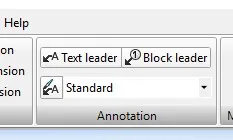
Figure 2 – vue du schéma
Dans votre projet, utilisez l'onglet Outils et sélectionnez « Styles de repère » pour gérer vos styles de repère préférés. Vous pouvez également accéder au gestionnaire de styles via le bouton situé à côté du nom du style dans la zone d'annotations.
La procédure d'insertion des lignes de repère de texte et de bloc, du début de la ligne de repère, des points de déplacement, de l'emplacement du texte et des informations de texte ou de bloc est demandée pour être cohérente avec les autres outils SolidWorks Electrical.
Sélection de la poignée 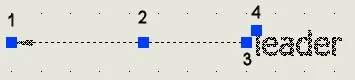
Description de l'appel
- Pointe de flèche
- Point de départ de la ligne d'atterrissage
- Point final de la ligne d'atterrissage
- Position du texte
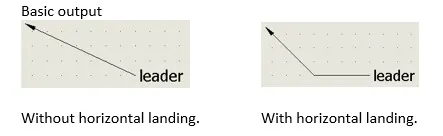
Les propriétés graphiques sont aussi disponibles dans l'onglet Propriétés. Les options « Général », « Global » et « Lignes de repère » sont communes aux formulaires texte et bloc. Les zones de texte ou de bloc appropriées à une instance possèdent des propriétés supplémentaires.
.jpg?format=webp)
Figure 3
Styles de repères Électrique SOLIDWORKS 2020
En examinant l'utilisation de ces outils, je pense que le meilleur endroit pour commencer est vraiment avec les styles Leader.
Plusieurs styles prédéfinis non modifiables sont disponibles. Vous avez des options pour le tracé rectiligne de base, le multi-jog et un style de zone d'atterrissage supplémentaire (ajoutant un relief visuel pour la connexion du tracé).
Vous pouvez toutefois créer ce dont vous avez besoin pour mieux répondre à vos besoins de documentation. Les valeurs par défaut, avec quelques ajustements, conviennent à certaines situations, mais d'après mon expérience, si vous devez modifier localement une norme après plusieurs insertions, il est conseillé de créer un style spécifique.
Responsable des styles de leadership
Le gestionnaire de styles de ligne de repère est accessible soit à partir du ruban du menu Outils, soit à partir du bouton associé dans la section annotations (à côté du nom du style).
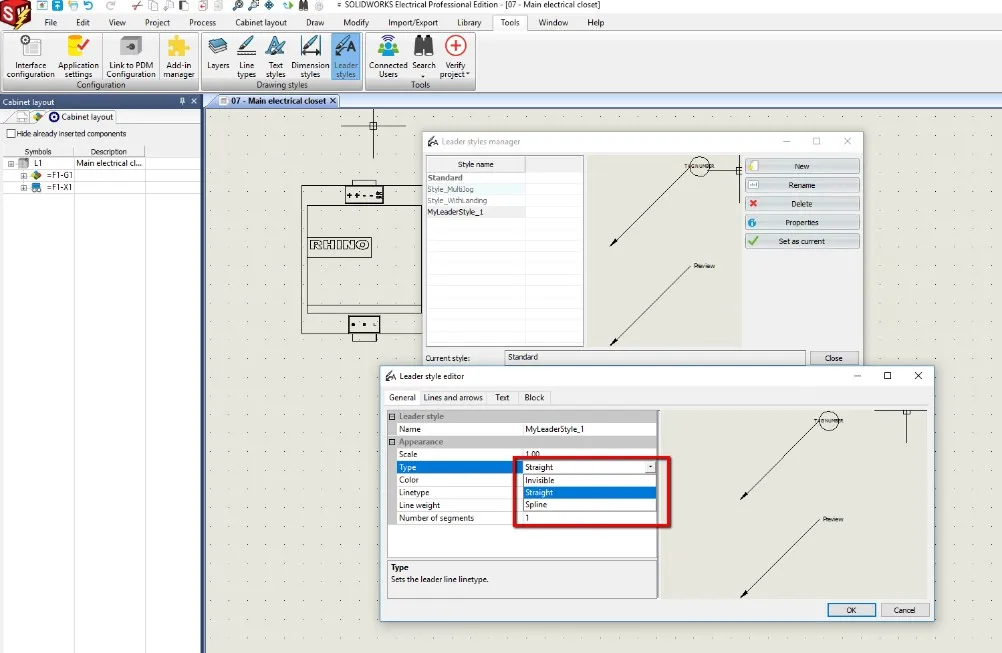
Figure 4
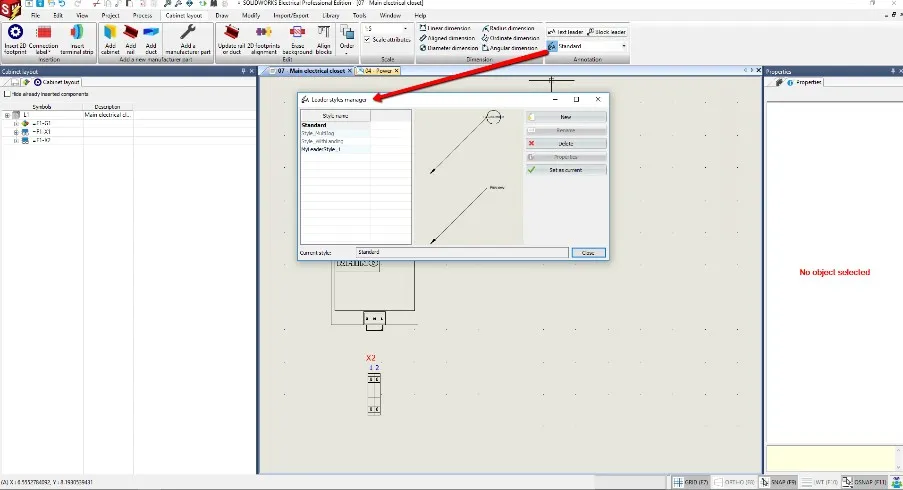
Figure 5
Pour créer votre propre configuration, copiez-en une par défaut. Définissez-la comme actuelle et sélectionnez « Nouveau ». Attribuez-lui un nouveau nom et ajustez les propriétés à partir de là.
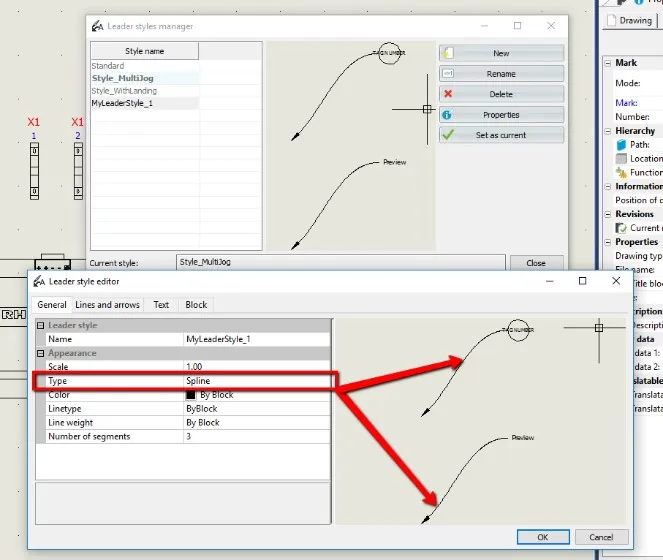
Figure 6
De plus, il est possible d'utiliser une spline et de spécifier le nombre de segments à créer, comme avec l'option multi-déplacements. Lorsque les spécifications de dessin l'exigent, dans un dessin dense, pour attirer l'attention sur un détail important, ou simplement pour un élément non orthogonal.
Dans mon agencement d'armoire, j'ai une alimentation électrique et deux bornes. Je veux placer une zone de texte et une ligne de repère spline pour indiquer que le symbole d'empreinte doit être mis à jour. J'ai d'abord créé le style de repère en utilisant une copie du style multi-jog, un nombre réduit de segments et des splines sélectionnées. Lors de l'insertion, on me demande d'entrer la pointe de la flèche, les points de la spline, puis l'annotation textuelle.
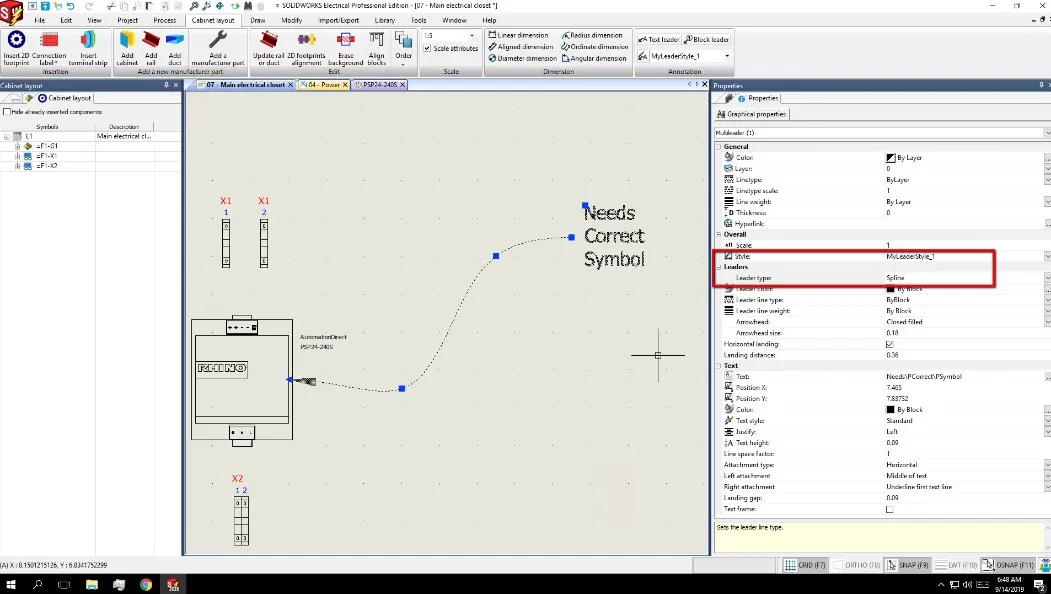
Figure 7
Une fois placés, les éléments individuels peuvent être ajustés via le gestionnaire de propriétés.
Au cours du processus collaboratif, ces notes entre les concepteurs, ou en tant que partie intégrante de la documentation, peuvent permettre d'économiser des heures d'efforts inutiles et d'éviter des erreurs coûteuses.
Cet outil peut être mis en œuvre de nombreuses façons, beaucoup trop nombreuses pour être énumérées ici. Je compte sur notre communauté d'utilisateurs pour en explorer les limites.
Note du réviseur ajoutée
J'ai aussi trouvé que ces fonctionnalités étaient disponibles dans les schémas linéaires (schémas mixtes) et les schémas standards. Un autre domaine qui mériterait parfois quelques précisions supplémentaires.
Ayant suivi l'évolution de ce produit ces dernières années, je peux affirmer que cet ajout de fonctionnalité est en grande partie dû aux demandes des utilisateurs. Si vous croyez qu'une nouvelle fonctionnalité améliorerait le fonctionnement du logiciel, n'hésitez pas à contacter l'équipe de développement.
Pour faire entendre votre voix, veuillez prendre quelques minutes pour soumettre cette demande d'amélioration pour la fonctionnalité que vous aimeriez voir ajoutée ou améliorée.
L'ajout de toute fonctionnalité supplémentaire ou améliorée est toujours le bienvenu par le biais du logiciel Portail client Lien vers les demandes d'amélioration. Votre contribution a plus de poids que vous ne le pensez.
Cette évaluation a été effectuée sur une version bêta.
Vous voulez en savoir plus sur les nouveautés de SOLIDWORKS 2020 ? Découvrez notre collection de vidéos. ici.
Recevez notre vaste gamme de ressources techniques directement dans votre boîte de réception.
Désabonnez-vous à tout moment.